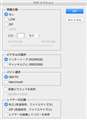���̃y�[�W�̃X���b�h�ꗗ�i�S2017�X���b�h�j![]()
| ���e�E�^�C�g�� | �i�C�X�N�`�R�~�� | �ԐM�� | �ŏI���e���� |
|---|---|---|---|
| 0 | 8 | 2017�N1��18�� 12:17 | |
| 2 | 3 | 2017�N1��12�� 10:44 | |
| 2 | 9 | 2017�N1��5�� 21:25 | |
| 2 | 3 | 2017�N1��1�� 23:14 | |
| 4 | 6 | 2016�N12��21�� 11:55 | |
| 1 | 5 | 2016�N12��16�� 20:06 |
- �u����̍i���݁v�̖��ԐM�A�������͍ŐV1�N�A�����ς݂͑S���Ԃ̃N�`�R�~��\�����Ă��܂�
�摜�ҏW�\�t�g > Adobe > Adobe Photoshop Lightroom 6 MLP ���{���
lightroom���S�҂ł��B�����悤�Ȏ��₪���ɂ���܂����炷�݂܂���B
2���₪����܂��B��낵�����肢�������܂��B
�@Amazon��Lightroom 6�_�E�����[�h��Mac�Ή����w���v���܂����B
lightroom�ŐF����������jpg�ŏ����o���ƃT���l�C��?�̐F�������Ă��銴���ɂȂ��Ă��܂��ƂĂ������Ă���܂��c�B
�J���ƌ��̐F�ɂȂ�̂ł����c�B��������������@�������Ă��������B
�J������Canon80D��CR2��ǂݍ���ł���܂��B
PC��MacOS Sierra�o�[�W����10.12.2�ł��B
�ʐ^�̓f�B�X�v���C�B�肵���̂ʼn����̂ł����ꖇ�ڂ��T���l�ł����Ă���ʐ^�ŁA�ڂ��J�������̒ʏ�̐F�̎ʐ^�ł��B
�Alightroom��Photoshop�̘A�g�̎d���������ĉ������B
�A�g���悤�Ƃ���Ɓw���̃o�[�W������lightroom��Photoshop camera raw���v���O�C���Ƃ̌݊����邽�߂ɂ̓o�[�W����9.8�̃v���O�C�����K�v�ł��B�x�Əo�܂��B
https://helpx.adobe.com/jp/camera-raw/kb/camera-raw-plug-in-installer.html
���ꂩ�ȂƎv��DL�����̂ł������܂����킩�炸�c�B
���̃o�[�W������6.7.0.339�Əo�Ă܂��c�B
���܂ł�Canon80D��CR2�ŎB�e�������̂�F��������jpg�ŏ����o����PhotoshopCS5�Ɉړ����Ĕ��Ȃǂ��C����jpg�ŏ����o�������܂����B
��낵�����肢�������܂��B
�����ԍ��F20564042�@�X�}�[�g�t�H���T�C�g����̏�������
![]() 0�_
0�_
�@�ɂ��ẮA������Ə�������܂��A
�����o����JPG���ēxLightroom�œǂݍ��ނƁA
��薳���Ƃ������Ƃł��傤���H
��Lightroom�ɂ�CR2��JPG�̗������\������Ă����ԁH
���̃\�t�g�iPhotoshop��v���r���[�j�ŊJ�����ꍇ����薳���ł��傤���H
�A�ɂ��ẮAPhotoshop�̃o�[�W�������Ⴂ�̂ŁA
�ŐV��Camera Raw���Ή����Ă��Ȃ����炾�Ǝv���܂��B
�A�g�ƌ����Ă��ATIFF��PSD�œn�������ł��̂ŁA
���݂�CS5�𗘗p����̂ł�����A
TIFF�ŏ����o����Photoshop�Ń��^�b�`������@�ŗǂ����Ǝv���܂��B
�g�[������������̂ł�����ATIFF 16bit�̕����ǂ��ł��B
�����ԍ��F20568868
![]()
![]() 0�_
0�_
��interlace����ԐM���肪�Ƃ��������܂��I
�@�T���l�C���̌��ł���Photoshop�ł̃v���t�@�C���ϊ�����ƗpCMYK����
sRGB�@ICE61966-2.1�ɕς����Ƃ���߂�܂����B
sRGB�@ICE61966-2.1�ŗǂ��̂ł��傤���c�H
���܂����ǂꂪ�ǂ��̂������炸�ɑI��ł��܂��܂����c�B
�A�A�g�͒��߂邱�Ƃɂ��܂��B���肪�Ƃ��������܂��I
TIFF�ŏ����o����Photoshop�Ń��^�b�`������@�ƌ������̂����邱�Ƃ��m��܂���ł����c���ɂȂ�܂��B
TIFF 16bit�ŏ����o����Photoshop�ʼn��H��jpg�ۑ��Ƃ�������ŗǂ��̂ł��傤���H
�F�X�����Ă��������Ă��肪�Ƃ��������܂��I
�����ԍ��F20571173
![]() 0�_
0�_
Photoshop��CMYK�ɕϊ�����Ă����̂ł��ˁB
�����Ђւ̓n���f�[�^���쐬����ꍇ�ȊO�́ARGB�̂܂܂ŗǂ��Ǝv���܂��B
Lightroom����JPG�����o������ۂ��A
�J���[�v���t�@�C�����w�肵�Ă���Ǝv���܂��̂ŁA
Photoshop�ŊJ���ۂ́A���̃v���t�@�C���̂܂ܓǂݍ��ނ̂��ǂ��ł��B
��ʓI�ɂ�sRGB�ŁA�����ʐ^�ɂ���čL�F�悪�K�v�ł�����AAdobe RGB���g�������ł��B
TIFF�̏ꍇ�A�掿�̗�����܂���̂ŁA
Lightroom�ō쐬���ꂽ���̂����̂܂�Photoshop�ʼn��H�ł��܂��B
�P���ȃ��^�b�`�̏ꍇ��8bit�ł����v�ł��B
16bit�ł��ƐF���������镪�A�t�@�C���e�ʂ��傫���Ȃ�܂����A
���邳�Ȃǂ�ς���ꍇ�A8bit���j�]���ɂ����Ȃ�܂��B
�����ԍ��F20573077
![]() 0�_
0�_
��mgmg0204����
���g���̃f�B�X�v���C�̃��[�J�[�y�ь^�Ԃ͉����낤���B
���ƁAmgmg0204����̎ʐ^�f�[�^�́A�N���ǂ̂悤�ȕ��@�Ŋӏ܂��Ċy���ނ��߂̎ʐ^�f�[�^�Ȃ̂��낤���B
�����ԍ��F20573160
![]() 0�_
0�_
��interlace����
�ȑO����ɏo�������Ƃ����肻�̂܂܂̐ݒ�Ŏg���Ă����l�ł��c�B
sRGB��Adobe RGB�ł��ˁA���肪�Ƃ��������܂��I
Photoshop��TIFF16bit���C�������Ă̂ł����ۑ����悤�Ƃ����Ƃ���
�摜�̗l�ɕ�����܂����B����͂ǂ��I������Ηǂ��̂ł��傤���H
jpg�ŏ����o���̂Ƒ��ɁA�܂��C�����邩������Ȃ��̂Ń��C���[�Ȃǂ��̂܂܂ɂ��Ďc���Ă��������ƍl���Ă���܂��B
�F�X�Ƃ��݂܂���c��Ϗ������Ă���܂��I
�����ԍ��F20574986
![]() 0�_
0�_
��DHMO����
Mac�����f�B�X�v���C21.5�C���`�i1920 x 1080�jAMD Radeon HD 6750M 512 MB�Ō��Ă���܂��B
��Ƀc�C�b�^�[�Ȃ�SNS��ɍڂ������Ǝv���Ă���܂��B
�ʐ^�̓��e�̓|�[�g���[�g��R�X�v���̎ʐ^�ɂȂ�܂��B
��낵�����肢���܂��I
�����ԍ��F20574991
![]() 0�_
0�_
��mgmg0204����
���g���̃f�B�X�v���C�A�ʐ^�̗p�r�ɂ���ẮAsRGB����AdobeRGB�̕����]�܂����\��������Ǝv���āA�f�����B
�������A���̂悤�ȏł���AsRGB�ŗǂ��Ǝv����B
�����ԍ��F20575324
![]() 0�_
0�_
Photoshop�ň����i�ēx���^�b�`�Ȃǂ��s���j�̂ł�����A
PSD�ŕۑ������Ɨǂ����Ǝv���܂��B
TIFF�ł�PSD���l�̈������\�ł����A
���C���[�Ȃǂ��c�������A
�ŏI�I�ɓ��������f�[�^�Ȃ̂���ʂ���̂ɂ��֗��ł��B
TIFF�ۑ��̃I�v�V�����ɂ��ẮA���̂܂܂ő��v�ł����A
���̕��ɓn���ꍇ�́A�J���\�t�g�̂��Ƃ��l���āA
�����o���O�Ƀ��C���[�͓������Ă����������ǂ���������܂���B
�O�̂��߁ATIFF�̊e�I�v�V�����̐����ł��B
https://helpx.adobe.com/jp/photoshop/using/saving-files-graphics-formats.html
�܂��A16bit�̓f�[�^�ʂ��傫���Ȃ�܂��̂ŁA
�V�~��S�~����菜���Ƃ������悤�ȁA
�F�▾�邳�̕ω������Ȃ���Ƃł�����A8bit�ł����v�ł��B
Lightroom���珑���o���i�K��8bit�ɐݒ肷�邩�A
Photoshop�ō�Ƃ��Ă���r����8bit�ɗ��Ƃ����Ƃ��\�ł��B
�����ԍ��F20579765
![]() 0�_
0�_
�摜�ҏW�\�t�g > Adobe > Adobe Photoshop Lightroom 6 MLP ���{���
Lightroom 6�����̌��ł��I�����A���C�g���[���P�̔ł̍w�����l���Ă���܂����u���̏����v�@�\�ň����������Ă���܂��B�P�̔łł͉��̏����@�\�͓��ڂ���Ă��炸�v���O�C�����_�E�����[�h�C���X�g�[�����ď��߂Ďg����悤�ɂȂ�ƕ����܂����B�v���O�C�����C���X�g�[�����Ďg���Ă�������ɂ������������̂ł����A�̌��łł͉�ʑS�̂ɍ�p���郂�[�h�ƒi�K�t�B���^�[�g�p���Ɏw��͈͓��ɍ�p���郂�[�h������܂������v���O�C���ł͒i�K�t�B���^�[��Ǝ��ɂ��g����ł��傤���B��낵�����肢���܂��B
�@Lightroom �V�i�H�j�����ɂȂ�܂�������̕����肢���܂��B
![]() 0�_
0�_
�̃I�g�L�`�����
http://blogs.yahoo.co.jp/yukki_720/36832142.html
�������̋L���A�����݂����܂����B�Q�l�܂ł�
�����ԍ��F20560138
![]() 1�_
1�_
���̃I�g�L�`����
����lightroom6�Ńv���O�C���́u�����݂̏����v���g�p���Ă��܂��B
��قǎ����Ă݂܂������A���̃v���O�C���͑S�̂ɗL���ɂȂ��Ă��܂��̂ŁA
�i�K�t�B���^���邢�͉~�`�t�B���^�ł����݂̏������g�����Ƃ͏o���܂���ł����B
���͂��܂�ڂ����Ȃ��̂ŁA
���̕��ł��܂��ł�����@��m���Ă��邩������܂���B
�����ԍ��F20560355
![]() 1�_
1�_
��ronjin����
��kiku1015����
�����̏�肪�Ƃ��������܂����B
�����ł����A����ς�~�`�E�i�K�t�B���^�ɂ͎g���܂��B
���������Ƃ���͏��o���ɂ��ďo���Ă����ł��ˁB
�w��͈͓��Ɍ������Ă��ꂽ�����g�����肪�����Ǝv���܂����ˁB
�@���肪�Ƃ��������܂����B
�����ԍ��F20561962
![]() 0�_
0�_
�摜�ҏW�\�t�g > Adobe > Adobe Photoshop Lightroom 6 MLP ���{���
Lightroom6���g���Ă���܂��B
�p�\�R������ڂɈڍs���A�Â��ق���PC�������������ł��B
Lightroom�͈�A�J�E���g�ɂQ��܂œo�^�ł���ƔF�����Ă���܂����A
�Â����̃A�J�E���g����������ɂ́A
Adobe�T�C�g�Ō������Ē��ׂ��̂ł���
�w���v�Ń��O�A�E�g���邾���ŁA���̂R��ڂ�PC�Ƀ��O�C�������OK�ł��傤���H
![]() 0�_
0�_
>�w���v�Ń��O�A�E�g���邾���ŁA���̂R��ڂ�PC�Ƀ��O�C�������OK�ł��傤���H
Lightroom6�͎g���ĂȂ����ǁA���O�A�E�g�ŔF���O���̂�LightroomCC�̕����Ɓc
����CC�ȑO��Adobe�̃\�t�g���Ƃ���ł����܂���
�u�w���v�^���C�Z���X�F�̉����v �� �u���C�Z���X�F�����S�ɉ����v
�����ԍ��F20538518
![]() 1�_
1�_
�T�C���A�E�g�݂̂ő��v�Ȃ悤�ł��B
https://helpx.adobe.com/jp/lightroom/kb/cq04240934.html
https://forums.adobe.com/thread/2124234
�����ԍ��F20538978
![]() 0�_
0�_
��interlace����
���ǂ��Ȃ邳��
���肪�Ƃ��������܂��I
�ӊO�Ɖ����Ɋւ��Ă͊ȒP�ł������Ȃ��ł��ˁ���
���́A
�V����PC�ւ̈ڍs�ł��Ȃ�肱�����āA
�R����J�^���O�̈�͌��ǃG���[�̂܂܊J���Ȃ������̂�
���߂܂����B
�����ԍ��F20539457
![]() 0�_
0�_
>> ���߂܂����B
�����ł������B
�������̂��߂ɁAXMP�������o���Ă����Ɨǂ��Ǝv���܂��B
�������e�̓J�^���O�Ɉˑ������ɍς݂܂��̂ŁB
��Photoshop�Ȃǂł��������e�ŊJ���܂��B
�J�^���O�ݒ聄���^�f�[�^���ύX�_��XMP�Ɏ����I�ɏ�������
�����ԍ��F20540253
![]() 1�_
1�_
��interlace����
�\���m���B�B�Ƃ�����肩�A���Z�I���肪�Ƃ��������܂��B
���́A�AXMP�������o���Ă����ƁA�A�ǂ�ȗ��_�������ł����H
�����J�^���O����ꂽ�ꍇ�ł��A�E�E�E�H
XMP�Ƃ͉��Ȃ̂ł��傤���H
�ǂ��ɕۑ�����Ă�̂��E�E�ǂ�Ȃӂ��ɖ𗧂̂��E�E
�����Ȃ�ł�����������łȂ��Ȃ��A�s���|�C���ɂ��ǂ蒅���܂���B
�����ԍ��F20541201
![]() 0�_
0�_
http://photo-mini.com/what-is-stored-in-xmp-files/
XMP�ɂ��ẮA�����炪������₷�����Ǝv���܂����A
�Ⴆ�ARAW�ŎB�e�����f�[�^���ALightroom�ɓǂݍ���ŁA
�����i�z���C�g�o�����X��V���[�v�Ȃǂ̕�j������ꍇ�A
�ʏ�̓J�^���O�ɏ������܂�܂����A
XMP�ɂ��������̂������o���܂��B
�����A�J�^���O����ꂽ��A�J���Ȃ��Ȃ��Ă��A
XMP����ēx�ǂݍ��߂܂��B
Photoshop�ŊJ���ꍇ���A����XMP�𗘗p�ł��A
Photoshop�ŏC���������e��XMP���㏑������A
Lightroom�ł��������e�ɔ��f����܂��B
�����ԍ��F20541438
![]() 0�_
0�_
��interlace����
���肪�Ƃ��������܂��B�Ƃ肠���������Ƀ`�F�b�N�����܂����B
�T�C�g��ǂ�ŕ����Ă݂܂���
�h�L�������g���ǂ����ɕۑ������̂��E�E�Ƃ��A�C�ɂȂ�Ƃ���ł����A
������ƒ��ׂĂ݂܂��B
�J�^���O�����������ȃt�@�C���̃T�C�Y�ł����A
����������\�{�����[������̂ł��傤���H
�����ԍ��F20541467
![]() 0�_
0�_
XMP��RAW�f�[�^�Ɠ����ꏊ�ɕۑ�����܂��B
�Ⴆ�A�u_MG_1234.CR2�v�Ƃ���RAW�f�[�^����������ƁA
�����ꏊ�Ɂu_MG_1234.xmp�v�Ƃ����t�@�C�����쐬����܂��B
XMP�͊�{�I�Ƀe�L�X�g�t�@�C���ł��̂ŁA
�t�@�C���e�ʂ͌������e�ɂ��܂����A
��KB�`10KB�ʂƏ��Ȃ��ł��B
�����ԍ��F20541638
![]()
![]() 0�_
0�_
��interlace����
�ӊO�ɏ������ł��ˁB�u���ꏊ���m�F���܂����A���肪�Ƃ��������܂��I
����܂����Bxmp�Ȃ�t�@�C���E�E�B���ꂪ�����Ƃ����Ƃ��ɃJ�^���O�̃o�b�N�A�b�v�ւ��ɂȂ�̂ł��ˁB
�����ԍ��F20542322
![]() 0�_
0�_
�摜�ҏW�\�t�g > Adobe > Adobe Photoshop Lightroom 6 MLP ���{���
�����܂��Ă��߂łƂ��������܂��I
PC��windows�V����windows�P�O�ɔ����ւ��āA
LR6�����Ȃ�������Â��o�[�W�����ɂȂ����̂ŁA�X�V������
�ŐV��LR6.8�ɂȂ�܂����B
�N�����̎ʐ^�͎��̉Ԃł��B
��قǁA�X�V���ď��߂ăo�b�N�A�b�v��낤�Ƃ�����
���̂悤�ȃG���[���o�Ă��܂��܂����B����͂ǂ����Ăł��傤���E�E�H�������Ȃ��Ƃ������ƂȂ̂ł��傤���H
��x���O�A�E�g���ă��O�C�����Ȃ����Ă݂܂������A�����ł����B����
![]() 0�_
0�_
�ǐL
���Ȃ݂ɁA�ǂݍ��݂͊O�t��HDD�ŏ����o���̓f�X�N�g�b�v�ɂ��܂����A�o�b�N�A�b�v�̃t�H���_�i�J�^���O�j�������O�t��HDD��
���߂Ă���܂��B
�����ԍ��F20531292
![]() 0�_
0�_
https://helpx.adobe.com/jp/lightroom/kb/unable-to-back-up-catalog.html
�ł������ł��傤���B
�����ԍ��F20531524
![]()
![]() 1�_
1�_
�����`�Ă肪�Ƃ��������܂��I�I�i�C�X�A�h�o�C�X�ł����I������ł����I
�ǂ��̐ݒ������������̂��Ƃ��A�{���ɂ�₱�����āE�E��������Ȃ����ɁA������Ȃ�LR��
�������邽�ѓ��ɖ����Ă����܂��܂��O�O�G�G
������܂����I
�����ԍ��F20531581
![]() 1�_
1�_
�摜�ҏW�\�t�g > Adobe > Adobe Photoshop Elements 15 & Adobe Premiere Elements 15 ���{���
�����o�����L�[�f�B�X�N�[Bray�Ƃ��Ō�ɏ������݂��N���b�N���������܂������̌�̍�Ƃ��o���܂���BDVD�͊��������t�H���_�[���J����Power�QGo���J��VIDEOTS���������݂Ŋ����ł��܂����u���[���C�������݂ł͓����悤�ɏo���܂���B����{�������DVD��Bray�������N���b�N�ŏ������݃\�t�g�����ɊȒP�������݂ƂȂ��Ă��܂��APower2Go�ŏ������ނƂ͏�����Ă��Ȃ��āE�E�E�������݂ŃX�g�b�v���Ă��܂��B��������̕�Bray�������݂̎菇���肢���܂��A�����s���ł��݂܂��E�E�E�B
![]() 2�_
2�_
Adobe Photoshop Elements 15
Adobe Premiere Elements 15
�ǂ���ɑ��鎿��ł����H
Premiere Elements 15���Ǝv���܂����B
�ǂ̂悤�ȃt�@�C�����A�ǂ̂悤�Ȏ菇�ŏĂ����Ƃ����̂��������ق����ǂ��Ǝv���܂��B
�܂��A���w�h���C�u�̌^�ԁi�͂��߂��瓋�ڂ���PC�Ȃ�APC�̌^�ԁj���L�ڂ����ق����ǂ��ł��ˁB
���R�Ƃ����������ɂȂ�ƁA�ǂݎ�������ɂȂ��Ă��܂��I�m�ȉ������Ȃ����Ƃ�����܂�����B
�����ԍ��F20495030
![]() 1�_
1�_
�����s���̑O�i�K�B
�Ȃɂ��N���ĂāA�����o���Ȃ��̂��A�����������̂��A����ł̓v���ł�������Ȃ�
�N���Ă鎖�A��肽��������āA�������Ă���A
���╶�������܂��傤�B
�����ԍ��F20496077
![]() 0�_
0�_
�NjL���܂��A��Premiere�@Elements 15�ł�Bray�������݂ɂ��Ă��q�˂��܂��B
PC��DE�������@Iinspiron17 5000 Win10 64bit Home �A�������݃f�o�C�X��USB�ڑ��p�C�I�j�A��BDR-XD05���g�p�B�Ǐ��ISO�t�@�C���܂ł͊����ƂȂ肻�̌�̏������݂�Premiere�ŏo���܂���APremiere�̃T�|�[�g�����܂������������݂ɂ͊O���\�t�g���g�p�Ƃ͏����ĂȂ��A�����N���b�N�Ń��f�B�A�������݂��o����ƂȂ��Ă܂��B
��̓��e�̂悤�Ɋ�����ۑ����ISO�t�@�C�����N���b�N����ƃT�C�o�[�����N��Power2Go���J��DVD�͏������݂��o���܂������̃\�t�g��Bray�������݂ɖ��Ή��iLite�Łj�ł��B�{��Premiere�ł̓��f�B�A�ւ̏������݂ɑΉ����Ă��Ȃ��ĊO���\�t�g���g���̂��A���f�B�A�ւ̏������݂܂őΉ����Ă���̂��ǂ��킩��܂���B
Premiere�ƃT�C�o�[�����N��Media�@Suite�@Essential�iPowere�QGo�j��Dell����v���C���X�g�[������Ă��܂��B
�T�C�o�[�����N����L���o�[�W�����A�b�v������Power�QGo�ŏ������݂�ImgBurnt���𗘗p���Ȃ��ƍs���Ȃ��̂��AImgBurn���g���Ȃ炻�̎菇�����w���������B
���肢���܂��B
�����ԍ��F20496112
![]() 0�_
0�_
���J��������
�����o���̉�ʂŁA�����́u��ށv�͉����I������Ă܂��ł��傤���H
�uISO�C���[�W�v�ł�����A�u�f�B�X�N�v�ɕύX���Ă݂Ă��������B
�h���C�u���Ή����Ă���A�ۑ���Ƀh���C�u�����o�Ă���Ǝv���܂��B
�����ԍ��F20500906
![]() 0�_
0�_
���肪�Ƃ�������܂��A���w�E�̒ʂ�ɍs���܂�����premiere����͂�Power2Go�Ɉڍs���������݂̓X�g�b�v���܂��B
���e�X�g�Ă����J��Ԃ������ʁA�������݊�����̕ۑ��t�@�C�����J���A������N���b�N�����Power2Go���J�����̒���BDMV��I�����A�����݂�I�����A�f�o�C�X�I���ŏĂ��܂����A�e���r�ł�����܂����B
��͂菑�����݂͊O���\�t�g�Ɉˑ����Ă���悤�ł��A�Ȃ��T�C�o�[�����N�̃\�t�g��Premiere�ƈꏏ�Ƀv���C���X�g�[������Ă���̂�����ŗ����ł��܂����B�������e�X�g�Ă���1�����̓���ł��������Ԃ̏ꍇ�̕K�v�o�ߎ��Ԃ�Power�QGo�ł͔@���Ȃ��̂��܂��^��͎c��܂��B�܂��͈���S�ł��F�l���肪�Ƃ�������܂����B
�����ԍ��F20501449
![]() 1�_
1�_
���J��������
�h���C�u���Ή�����ĂȂ������悤�ł��ˁB
�ꉞAdobe�ł��A�Ή����ĂȂ��ꍇ�́AISO�𗘗p����|��������Ă܂��B
https://helpx.adobe.com/jp/premiere-elements/using/sharing-dvd-or-blu-ray.html
-----
�g�p���� DVD ���R�[�_�[�� Premiere Elements �ŃT�|�[�g����Ă��Ȃ��ꍇ�ł��A�v���W�F�N�g�� ISO �ɏ������ނ��Ƃ��ł��܂��B���̑���ɂ��ADVD/Blu-ray/AVCHD ������ ISO �t�@�C�����쐬����܂��BISO ���f�B�X�N�ɏ������ނ��߂̔C�ӂ̃\�t�g�E�F�A���g�p���āA���̃t�@�C�����f�B�X�N�ɏ������ނ��Ƃ��ł��܂��B
-----
�����ԍ��F20501764
![]()
![]() 0�_
0�_
�摜�ҏW�\�t�g > Adobe > Adobe Photoshop Elements 14
�j�R���̂c�W�P�O�̂q�`�v�f�[�^���������邽�߂ɃG�������c�P�S���w�����܂����B���̌�T�u�J�����Ƃ��ăt�W�w�|�s�Q���w�����܂����B�@������O�ł����q�`�v�f�[�^���ǂ߂܂���B���ׂ�Ƃq�`�v�X.�U���K�v�������ł��B��������̃G�������c�P�S�ɃA�b�v�f�[�g���Ăł���̂ł����H�����\�Ȃ炻�̎d�����R���s���[�^���S�҂ɂ�������悤�ɋ�̓I�ȑ���������ĉ������B��낵�����肢���܂��B
![]() 1�_
1�_
����ɂ���
�����炩��i�߂邱�Ƃ��o����݂����ł��B
�N���b�N�Ŗ|����ł��邩�Ǝv���܂����A
http://blogs.adobe.com/lightroomjournal/2016/07/camera-raw-9-6-1-now-available.html
�����ԍ��F20488502
![]() 0�_
0�_
��قǂ̃y�[�W��Microsoft Translator�Ŗ|�Ă݂܂����B
http://www.microsofttranslator.com/BV.aspx?ref=IE8Activity&a=http%3A%2F%2Fblogs.adobe.com%2Flightroomjournal%2F2016%2F07%2Fcamera-raw-9-6-1-now-available.html
�����ԍ��F20488527
![]() 0�_
0�_
Elements14�{�̂��N��������A���j���[��[�w���v]����[�A�b�v�f�[�g]���m�F���Ă��������B
�A�b�v�f�[�g������A�\������܂��B
���Ԃ�ARAW 9.5�܂ł̑Ή��ł��B
10���ɔ������ꂽElements15�Ȃ�ARAW9.7�ɑΉ����Ă��܂��B
Elements14��10���ȍ~�ɍw�������̂ł���A�����A�b�v�O���[�h���\�ł��B
https://helpx.adobe.com/jp/x-productkb/policy-pricing/free-upgrade-elements.html
���߂Ȃ�A�A�b�v�O���[�h�łł��ˁB
Windows 10(Anniversary Update�K�p��)���g���Ă���Ȃ�AWindows�X�g�A����w�������7000�~�Ŕ����܂��B
https://www.microsoft.com/ja-jp/store/p/adobe-photoshop-elements-15/9nblggh4rp6z
�����ԍ��F20488628
![]() 0�_
0�_
������������
���̃y�[�W������ƁACamera Raw 9.6.1�́A(Photoshop Elements 15�ւ�)�A�b�v�O���[�h�ɂ��Ή��A����܂ł́A������Adobe DNG Converter���g�p���āAPhotoshop Elements�̃o�[�W�����œǂݎ���DNG�t�@�C���ɃJ������Raw�t�@�C����ύX�ł���Ƃ̂��ƁB
�܂�A14�ł́ACamera Raw 9.6.1���g���Ȃ��B
Photoshop Elements 15�փA�b�v�O���[�h���邩�A����Adobe DNG Converter���g�p���邩�B
���������A�P���V���[���t�W���w���������R�͉����낤���B
�t�W�̐F���C�ɓ������Ƃ������Ƃł���AAdobe���̃\�t�g�Ō������Ȃ������ǂ��̂�������Ȃ��B
�����ԍ��F20488653
![]() 0�_
0�_
�����̂��������肪�Ƃ��������܂��B����������A���ɂƂ��Ă�����Ɠ���Ƃ�������邩������܂��A�����Ă݂܂��B
��DHMO����P577Ph2m����A�t�W�����̂͐F�̕]�����悢�_������܂����A�N���Ƃ����̂Ńj�R���c�W�P�O���d���Ȃ������߁A�y�����̂��~�����ȂƎv�����̂��P�Ԃł��B�ł��P�S�ł͎g���Ȃ��̂͂�����Ǝ₵���ł��ˁB�J���������@�[�W�����A�b�v����x�ɍw��������A����ƂƂ��ɃG�������c���w�����Ȃ���Ȃ�Ȃ���ł��ˁB
�����ԍ��F20488870
![]() 0�_
0�_
�N�`�R�~�f������
�V���s�b�N�A�b�v���X�g
-
�y�ǂꂪ�������߁H�z�d�����Ȃ�ǂ�H���F����2��
-
�y�~�������̃��X�g�zPC�\��20251031
-
�y�~�������̃��X�g�z���C��PC�č\��
-
�yMy�R���N�V�����z����\��
-
�y�~�������̃��X�g�zpc�P�[�X
���i.com�}�K�W��
���ڃg�s�b�N�X
- �m�[�g�p�\�R����������9�I�I �p�r�ʂ̃R�X�p�ŋ����f���y2025�N10���z

�m�[�g�p�\�R��
- �p�i�\�j�b�N �u���[���C���R�[�_�[�̂�������5�I�I ���S�Ҍ����̑I�ѕ�������y2025�N10���z

�u���[���C�EDVD���R�[�_�[
- �r���[�J�[�h �X�^���_�[�h��JRE CARD�̈Ⴂ�͉��H ��ׂĂ킩�����u���܂��g�����v

�N���W�b�g�J�[�h
�i�p�\�R���j
�摜�ҏW�\�t�g
�i�ŋ�10�N�ȓ��̔����E�o�^�j